Tingimusvorming on võimalus teatud määratletud tingimustele vastavad sõnumid sõnumiloendis värvide, fontide ja laadide abil esile tõsta. Saate määrata tingimused, millele sissetulev sõnum peab vastama (nt saatja nime või meiliaadressi), ja seejärel rakendatakse tingimusvorming vaid neile sõnumitele.
Näiteks saate tingimusreegliga määrata, et kõik juhataja poolt saadetud sõnumid kuvatakse sõnumiloendis punaselt.
Meilisõnumi sisusse täiendavate muudatuste tegemiseks muutke meilisõnumite vaikefonti või teksti värvi.
Märkus.: Rakenduses Microsoft Outlook 2007 võimaldas korraldamine luua meilisõnumitele tingimusvormingu reegleid. Microsoft Outlook 2010 ja uuemates versioonides pääseb tingimusteksti vormingule juurde dialoogiboksis Täpsemad vaatesätted.
Tingimusvormingu reegli loomine
-
Klõpsake menüü Vaade jaotises Praegune vaade nuppu Vaate sätted.
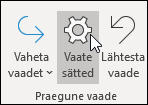
-
Valige dialoogiboksis Täpsemad vaatesättedtingimusvorming.
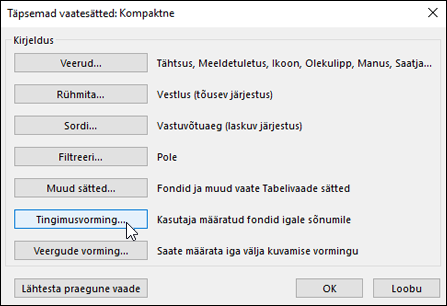
Kuvatakse vaikereeglite kogum. See hõlmab ka lugemata sõnumite reeglit. See reegel muudab lugemata sõnumid sõnumiloendis paksuks. Lisaks kuvatakse kõik Outlooki varasema versiooniga paanil Korralda loodud tingimusvormingu reeglid.
-
Tehke ühte järgmistest.
-
Reegli kustutamiseks valige reegel ja seejärel valige Kustuta.
-
Reegli ajutiselt välja lülitamiseks tühjendage selle reegli ruut.
-
Reegli kriteeriumide muutmiseks valige reegel ja seejärel valige Tingimus.
-
Tekstivormingu muutmiseks valige reegel ja seejärel font.
-
Uue tingimusvormingu reegli lisamiseks valige Lisa, tippige väljale Nimi nimi, valige vormingu määramiseks Font ja seejärel valige Tingimus , et määrata selle reegli kriteeriumid.
-
Tingimusvormingu reeglite näited
Siin on mõned näited tingimusvormingureeglite kohta, mida saate rakenduses Outlook 2010 luua.
Järgige eelmises jaotises olevaid juhiseid 1 ja 2 ning toimige järgmiselt.
Tee kõik sõnumid saatjalt John Kane
kuvatakse punasena
-
Vali Lisa.
-
Sisestage reegli nimi.
-
Valige Font.
-
Valige jaotises Värvnupp Punane.
-
Klõpsake nuppu OK.
-
Valige Tingimus.
-
Tippige väljale Saatjasõna John Kane.
Märkus.: Nimi peab täpselt vastama täielikule nimele, mis kuvatakse saadud sõnumites.
-
Valige dialoogiboksides Filter , Tingimusvorming ja Täpsemad vaatesätted nupp OK.
Kõigi seda sõna sisaldavate sõnumite koostamine Contoso
teemas roheline
-
Valige Lisa.
-
Sisestage reegli nimi.
-
Valige Font.
-
Valige jaotises Värv väärtus Roheline.
-
Valige OK.
-
Valige Tingimus.
-
Sisestage väljale Otsi sõna(t)e sõna(id) Sõna(d) sõna Contoso.
-
Valige dialoogiboksides Filter, Tingimusvorming ja Täpsemad vaatesätted nupp OK.
Kõigi seda sõna sisaldavate sõnumite koostamine pühad
on teemas või sõnumi sisus sinine
-
Valige Lisa.
-
Sisestage reegli nimi.
-
Valige Font.
-
Valige jaotises Värv suvand Sinine.
-
Valige OK.
-
Valige Tingimus.
-
Tippige väljale Otsi sõna(id) sõna püha.
-
Valige dialoogiboksides Filter, Tingimusvorming ja Täpsemad vaatesätted nupp OK.










